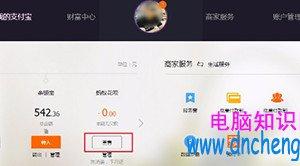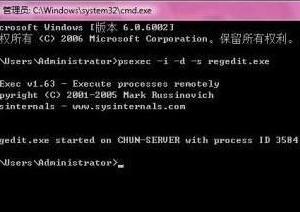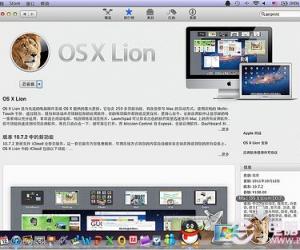win10已禁用ime无法打开输入法解决方法 win10已禁用ime无法打开输入法的修复步骤
发布时间:2017-04-19 14:52:44作者:知识屋
win10已禁用ime无法打开输入法解决方法 win10已禁用ime无法打开输入法的修复步骤 在使用win10的过程中,有时候利用第三方软件过度优化开机启动项目就容易导致win10无法打开输入法问题,这个情况是由于ctfmon程序无法正常启动所致,一般表现在电脑桌面右下角显示已禁用ime的提示,只要重新启动ctfmon程序即可,下面一起看看具体解决方法。

方法/步骤:
1、首先在win10桌面中,按组合键win+r打开运行窗口,然后输入ctfmon并按回车,如图所示:

2、此时查看输入法是不是能够正常使用了,如图所示:

3、当然,若是ctfmon每次都未能自动启动,长久如此这般操作的话肯定很麻烦,那么有什么办法使其开机自动启动呢?
①按组合键win+r打开运行窗口,输入cmd并按回车,如图所示:
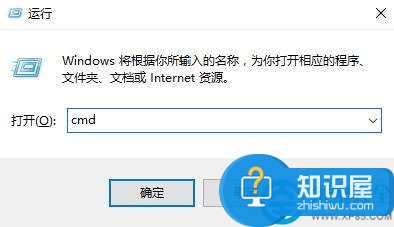
②在命令提示符窗口中,将输入下列命令并按回车执行:
reg add HKCU\Software\Microsoft\Windows\CurrentVersion\Run /v "ctfmon.exe" /t REG_SZ /d "C:\WINDOWS\system32\ctfmon.exe" /f
如图所示:
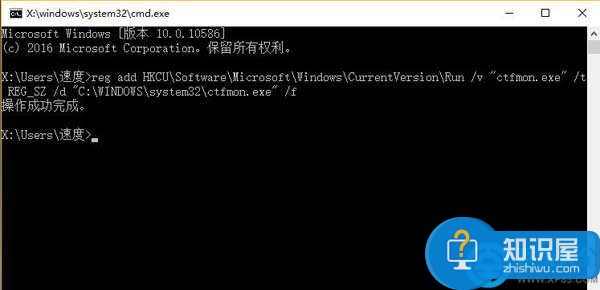
4、最后重启计算机,查看问题是否解决。
总结:通过上述方法即可解决显示已禁用ime导致win10无法打开输入法的问题,有需要的朋友不妨按照上述方法进行解决。
知识阅读
软件推荐
更多 >-
1
 一寸照片的尺寸是多少像素?一寸照片规格排版教程
一寸照片的尺寸是多少像素?一寸照片规格排版教程2016-05-30
-
2
新浪秒拍视频怎么下载?秒拍视频下载的方法教程
-
3
监控怎么安装?网络监控摄像头安装图文教程
-
4
电脑待机时间怎么设置 电脑没多久就进入待机状态
-
5
农行网银K宝密码忘了怎么办?农行网银K宝密码忘了的解决方法
-
6
手机淘宝怎么修改评价 手机淘宝修改评价方法
-
7
支付宝钱包、微信和手机QQ红包怎么用?为手机充话费、淘宝购物、买电影票
-
8
不认识的字怎么查,教你怎样查不认识的字
-
9
如何用QQ音乐下载歌到内存卡里面
-
10
2015年度哪款浏览器好用? 2015年上半年浏览器评测排行榜!